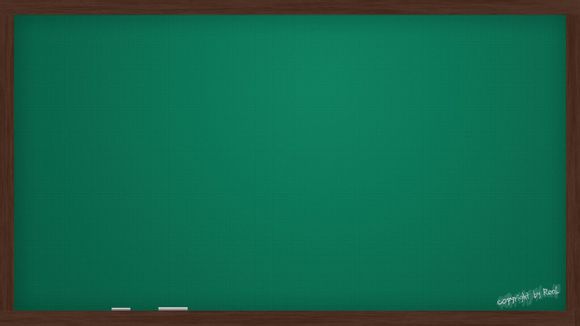
在快节奏的现代生活中,台式机已经成为我们工作和**的重要伙伴。而无线鼠标以其便捷性,成为了许多人的首选。台式机如何使用无线鼠标呢?下面就来详细解答这个疑问。
一、准备阶段
1.确保无线鼠标与台式机兼容 在购买无线鼠标之前,先确认你的台式机是否支持无线连接。大多数现代台式机都具备蓝牙或无线接收器的功能。
2.获取无线接收器 如果你的台式机没有内置蓝牙功能,那么需要购买一个US无线接收器。确保接收器与鼠标品牌和型号相匹配。
二、安装无线接收器
1.将无线接收器插入台式机的US端口 轻轻插入US接收器,确保它稳固地插入并连接到台式机。
2.确认接收器已启动 部分接收器在插入US端口后会自动启动,如果没有,可能需要按下接收器上的按钮来激活。
三、连接无线鼠标
1.开启无线鼠标 按下鼠标上的电源按钮,使其进入工作状态。
2.配对鼠标和接收器 在鼠标的指示灯亮起时,通常需要按下鼠标上的配对按钮,或者按照说明书上的步骤进行配对。
四、检查连接
1.检查鼠标指示灯 在配对成功后,鼠标的指示灯通常会停止闪烁,表示连接稳定。
2.测试鼠标功能 在桌面上移动鼠标,查看光标是否正常移动。点击鼠标按钮,确认其功能正常。
五、注意事项
1.避免干扰 无线鼠标的信号可能会受到其他电子设备的干扰,如微波炉、蓝牙耳机等。尽量将干扰源远离台式机。
2.更新驱动程序 定期检查鼠标和接收器的驱动程序是否更新,以确保最佳性能。
六、日常维护
1.清洁鼠标 定期用干净的布擦拭鼠标表面,保持其清洁。
2.电池更换 当鼠标指示灯变暗或鼠标停止响应时,可能是电池耗尽,及时更换电池。
通过以上步骤,相信你已经能够轻松地将无线鼠标连接到台式机上了。享受无线鼠标带来的便捷吧!
**详细介绍了如何将无线鼠标连接到台式机,从准备阶段到日常维护,一步步解答了读者的疑问,希望对大家有所帮助。
1.本站遵循行业规范,任何转载的稿件都会明确标注作者和来源;
2.本站的原创文章,请转载时务必注明文章作者和来源,不尊重原创的行为我们将追究责任;
3.作者投稿可能会经我们编辑修改或补充。